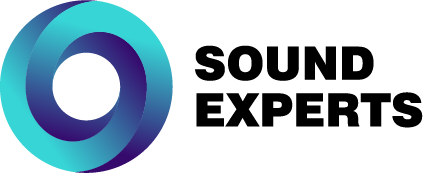Quoi de plus embêtant que de sortir ses AirPods de leur étui pour se rendre compte qu’ils ne s’allument pas, faute de batterie… Je suis sûre que ça vous est déjà arrivé, et si ce n’est pas le cas, ça le sera dans le futur.
Il existe plusieurs moyens afin de savoir si vos écouteurs et / ou votre boîtier d’AirPods sont chargés ou non. Il suffira de jeter un œil à la fameuse LED de votre boîtier, fournissant à elle-seule une multitude d’informations.
Pour vérifier rapidement la batterie de vos AirPods, mettez-les dans leur étui et regardez la LED. Si c’est vert, ils sont chargés. Si c’est orange, voire rouge, alors ils nécessiteront d’être rechargés respectivement dans une heure, voire moins ou immédiatement. Vous êtes sur Android ? Pas de panique, l’application « AirBattery » vous dépannera. Mais sur un ordinateur, cela n’est pas – encore – possible.
Sachez qu’il existe encore une multitude de techniques pour savoir comment sont chargés vos AirPods et leur boîtier. Apple communique de manière très sommaire sur ces techniques, suivez donc notre guide pour en savoir plus !
Dans cet article
Quels sont les différents indicateurs de charge des AirPods ?
Les écouteurs sans fils AirPods sont des produits très populaires chez Apple. Ils sont accompagnés d’une multitude d’indicateurs de charge afin que vous puissiez toujours savoir quand le niveau de batterie est faible et qu’il est temps de les recharger.
L’un des principaux indicateurs de charge des AirPods est leur boîtier, qui a une petite LED intégrée.
Lorsque les AirPods sont en cours de chargement, la LED s’allume et clignote de différentes couleurs selon le niveau de charge. Lorsqu’elle est verte, c’est que les AirPods sont complètement chargés.
En plus de l’indicateur LED de charge, les AirPods ont également une jauge de batterie dédiée accessible directement sur votre iPhone/iPad, votre Watch ou votre Mac. Lorsque la jauge est pleine, l’icône s’illumine en vert.
Guide pour contrôler l’état de vos AirPods et de l’étui
La LED vous donne toutes les informations nécessaires pour contrôler l’état de vos écouteurs. Elle peut être de couleur blanche, verte ou orange.
Couleur blanche clignotante
Les AirPods sont en mode couplage. C’est-à-dire qu’ils cherchent à se connecter à un appareil Bluetooth et sont donc identifiables dans les recherches d’équipements à proximité.
La connexion avec un appareil Bluetooth compatible permettra d’arrêter le clignotement, puis passera sur une autre couleur.
Couleur verte
On pourrait se sentir rassurés par cette couleur, mais cela dépend de la manière dont elle est affichée :
- Si la LED affiche une couleur verte fixe, cela veut dire que soit vos AirPods sont chargés (s’ils sont à l’intérieur de l’étui), soit l’étui est chargé (s’il a été vidé de ses AirPods), soit que l’ensemble est chargé (lorsqu’ils sont en cours de recharge électrique).
- Lorsque la LED clignote en vert, cela signifie qu’un des AirPods n’est pas reconnu à cause d’une erreur de connectivité. La solution : réinitialiser le tout, les mettre à jour, les nettoyer ou en acheter des nouveaux…
Couleur orange
Ici aussi, il peut y avoir plusieurs cas :
- Si la LED est orange fixe, cela signifie que soit vos AirPods sont en cours de chargement (s’ils sont dans leur étui), soit l’étui n’a presque plus de batterie pour assurer une charge complète des AirPods (étui vide), soit que l’ensemble est en train de charger (lorsqu’ils sont en cours de recharge électrique).
- Si la LED clignote en orange, alors il y a une erreur de couplage.
Et s’il n’y a pas de lumière ?
Vous n’avez pas manipulé l’étui récemment ou alors sa batterie est vide.
Comment vérifier la charge des AirPods à l’aide d’un iPhone ?
Sur iPhone, vous pouvez facilement voir le niveau de charge grâce à ces deux techniques :
- Mettez vos AirPods dans leur étui. Fermez-le puis ouvrez-le. Un pop-up indiquant la charge de vos écouteurs et de l’étui apparaît en bas de votre écran
- Allez directement dans les Réglages de votre appareil, puis dans le menu « AirPods de … ». Note : c’est aussi possible de s’y rendre via le menu Bluetooth.


Dans les deux cas, la charge est représentée sous la forme d’une batterie avec un pourcentage.
Comment connaître le niveau de charge des AirPods sur un téléphone Android ?
Sur Android, vous pouvez connaître le niveau de charge de vos AirPods en installant l’application gratuite « AirBattery ».
Une fois l’application installée, vous pourrez accéder à un menu qui affichera le niveau de charge des AirPods. Vous pourrez ainsi vérifier l’état de charge à n’importe quel moment en faisant glisser le menu vers le bas.
L’application vous permettra aussi de savoir quand recharger vos AirPods sans fil. La fonction de notification de l’application vous permettra d’être informé dès que le niveau de charge des Apple AirPods est faible.

Puis-je recharger mes AirPods sans leur étui ?
Non, ce n’est malheureusement pas possible. Il existe une multitude de « techniques » farfelues sur le web (TikTok et YouTube en particulier…) mais ne fonctionnant évidemment pas.
Cependant, vous pouvez toujours emprunter l’étui de votre ami pour recharger vos AirPods, ou bien acheter un étui de recharge non Apple.
Une seule LED pour les gouverner tous
L’ergonomie a toujours été un point fort chez Apple. La LED permet, en un coup d’œil, de donner toutes les informations nécessaires pour contrôler l’état des AirPods.
Et vous, avez-vous pris l’habitude de regarder cette LED lorsque vous enlevez et remettez vos AirPods dans leur étui ?